iGridd - L' Ultime Applet
Le Panneau de Liste
(Cliquez sur un nombre rouge pour aller directement sur l'information correspondante).
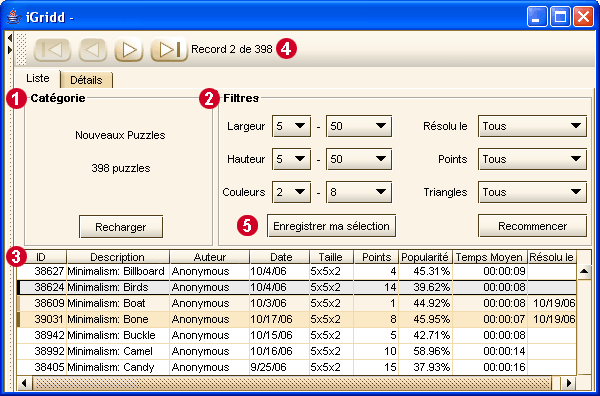
CatégoriesIl y a deux sortes de puzzles: Noir et Blanc (bicolores) et Couleur (3-8 couleurs)/Les Griddlers sont séparés en sous catégories comme suit:
| ||||||||||||||||||||||
FiltresPour choisir les puzzles qui vous conviennent.
| ||||||||||||||||||||||
Tableau de PuzzlesOuvrir un Puzzle: Trier la Liste des Puzzles: Modifier les Largeurs de Colonnes: Modifier les Emplacements de Colonnes: Indicateurs de Couleur: 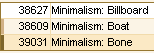
| ||||||||||||||||||||||
Barre de Navigation
La Barre de navigation a une Zone de Déplacement.  Le Zone de Glisser vous permet de déplacer la barre d'outils sur l'écran en pressant et en maintenant appuyé le bouton de la souris pendant que vous déplacez la souris. Le Zone de Glisser vous permet de déplacer la barre d'outils sur l'écran en pressant et en maintenant appuyé le bouton de la souris pendant que vous déplacez la souris.Vous pouvez glisser la barre en dehors de la fenêtre et en faire une fenêtre flottante. Si vous fermez cette fenêtre (par un clic sur le X) la fenêtre revient à sa place. Vous pouvez aussi la changer de place pour la mettre sur la droite, ou en haut, ou en bas. Si vous déplacez la barre de Navigation, le système l'enregistre dans vos préférences. | ||||||||||||||||||||||
Liste des sauvegardesListes Générales: Listes Créées par Recherche: Vous pouvez sauvegarder jusqu'à 25 listes différentes deVous pouvez sauvegarder jusqu'à 25 listes différentes de Ouvrir une liste sauvegardée: Changer une Liste Sauvegardée: Effacer une Liste: |
Le Panneau Détaillé
Cette page montre tous les détails d'un puzzle.
| Masquer/Afficher les Descriptions et Thèmes | ||
| Description |  | Masquer |
| Thème |  | Masquer |
Activer  pour la Description et/ou le Thème du puzzle
pour la Description et/ou le Thème du puzzle
Si vous choisissez de masquer descriptions/thèmes - le système en fait votre choix par défaut
Désactiver  pour avoir les descriptions/thèmes à nouveau ou utilisez Réinitialiser Tout (le dernier élément du menu de gauche) pour revenir aux valeurs d'origine.
pour avoir les descriptions/thèmes à nouveau ou utilisez Réinitialiser Tout (le dernier élément du menu de gauche) pour revenir aux valeurs d'origine.
Profil de l'Auteur:
Cliquez sur le nom de l'auteur pour voir leurs infos personnelles et leurs stats.
Effacer les Sauvegardes de Puzzles:
| Après avoir sauvé un puzzle un bouton apparaît: |   Effacer la sauvegarde Effacer la sauvegarde |
Utiliser le pour effacer la sauvegarde.
Une fois que vous avez résolu le puzzle la sauvegarde est automatiquement effacée et le bouton disparait.
Zoom +/- sur un Puzzle Résolu.:
Clic-Droit sur l'image du puzzle résolu. Puis utilisez les boutons Zoom +/- pour élargir ou rétrécir la taille de l'image.
 Pour changer de puzzle sans revenir à la Liste pour passer sur un autre.
Pour changer de puzzle sans revenir à la Liste pour passer sur un autre.
Page Détaillée des MultiGriddlers:
Le côté gauche de la page est divisé en deux sections:
En haut - les détails généraux: Total de Points, Nombre de personnes qui ont résolu le Multi en entier, le Temps Total Moyen, et Votre Temps Total.
En bas - les détails de chaque partie.
Double-cliquez sur une ligne pour ouvrir la page détaillée de ce puzzle.
Vous avez trouvé une erreur?:
Si vous trouvez une erreur dans un puzzle ou dans sa description, si le puzzle est dans un thème inadéquat, ou qu'un commentaire est inapproprié - signalez le via cet icône 
Le Panneau d'Aperçu
Cette page est dédiée uniquement aux MultiGriddlers.
Cliquez-Droit sur une partie pour afficher le menu suivant:
| Ouvrir cette partie | Pour revenir à la Page Détaillée pour voir le détails de la partie. |
|---|---|
| Voir cette partie | Pour voir une partie séparément, avec la possibilité de zoomer dessus. |
| Zoom +/- l'ensemble du multi | Pour zoomer +/- l'image complète du Multi. |



